Przytnij swój dźwięk w TikTok – metody 3, aby uzyskać pożądany dźwięk
Aby stworzyć wirusowe wideo TikTok, musisz upewnić się, że dźwięk dokładnie pasuje do wideo. Jak przyciąć dźwięk w TikTok? Przycinanie muzyki to funkcja dostępna w TikTok, która pozwala ulepszyć ogólną wydajność wideo, usuwając niepotrzebne dźwięki lub dostosowując muzykę do wideo.
Jednak czasami jest to mylące i trudne do zrozumienia, szczególnie dla początkujących, ponieważ sterowanie jest inne i nieznane. Dlatego jesteśmy tutaj, aby nauczyć Cię, jak przycinaj dźwięk w TikTok. Podamy Ci łatwe do wykonania kroki w wycinaniu niepotrzebnych części dźwięku, aby Twój film był bardziej atrakcyjny. Przeczytaj wszystkie części artykułu, aby w pełni zrozumieć koncepcję.
Lista przewodników
Domyślna metoda przycinania dźwięku w TikTok Jak przyciąć dźwięk dla TikTok na Windows i Mac Jak przyciąć pożądany dźwięk dla TikTok Online Często zadawane pytania dotyczące Przycinania dźwięku w pokazie slajdów TikTokDomyślna metoda przycinania dźwięku w TikTok
TikTok ma wbudowane narzędzia do edycji, jednym z nich jest funkcja przycinania, która pozwala użytkownikom wyciąć niepotrzebne części używanego dźwięku. Naprawdę dobrym pomysłem jest posiadanie tego rodzaju funkcji i aby ją zoptymalizować, musisz znać domyślną metodę przycinania dźwięku TikTok w tej aplikacji. Poniżej podane są kroki.
Krok 1.Otwórz aplikację TikTok na swoim smartfonie i kliknij przycisk „Dodaj” w dolnej części ekranu. Umożliwia nagrywanie lub przesyłanie filmów.
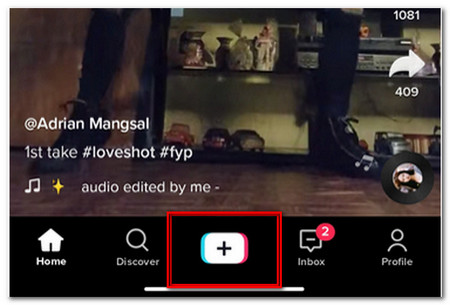
Krok 2.Naciśnij przycisk „Prześlij”, aby przesłać wybrane pliki wideo lub audio z galerii zdjęć na telefonie z systemem Android lub ze zdjęć na telefonie iPhone.
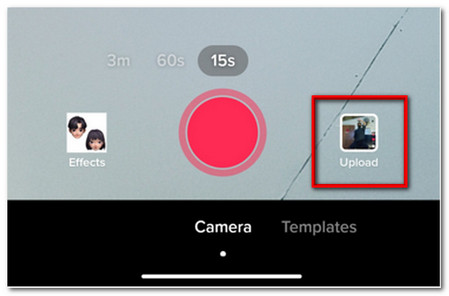
Krok 3.Spośród filmów z galerii wybierz ten, który chcesz przesłać. Możesz także wybrać wiele filmów jednocześnie, pod warunkiem, że trwają one tylko sekundy. Następnie dotknij przycisku „Dalej”.
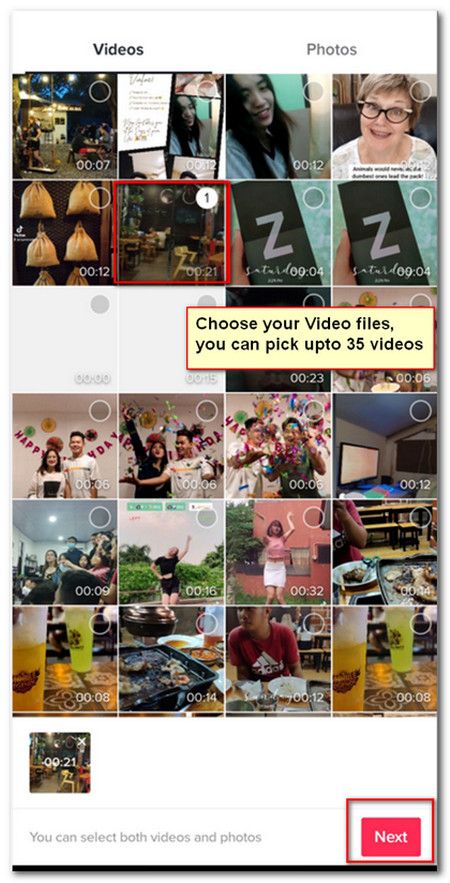
Krok 4.Kliknij przycisk „Dodaj dźwięk”, a Twój film będzie gotowy do edycji i przesłania. Jednak nie posiada dźwięk w tle. Klikając opcję „Dodaj dźwięk”, możesz wybrać żądany dźwięk.
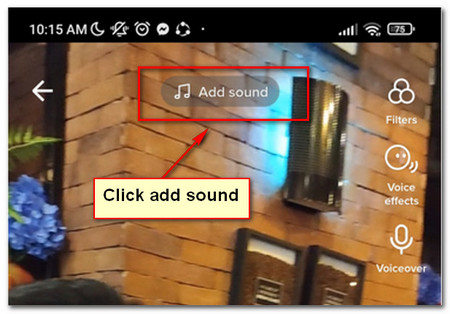
Krok 5.Potem możesz znaleźć popularne piosenki TikTok do wybrania z. Możesz także wyszukiwać muzykę, dotykając opcji „Więcej”. Po wybraniu żądanego pliku audio dotknij ikony nożyczek, aby przyciąć dźwięk TikTok.
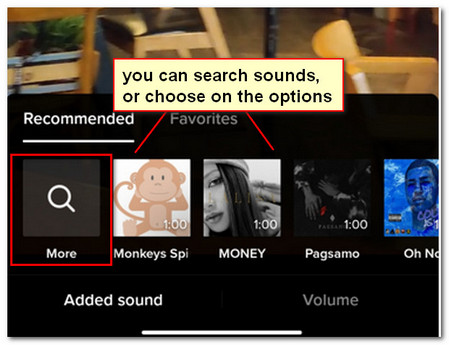
Krok 6.Możesz przeciągnąć, aby dostosować dźwięk. Wybierz, gdzie chcesz rozpocząć muzykę, przeciągając falę dźwiękową w lewo iw prawo. Kiedy skończysz przycinać dźwięk, możesz dodać dodatkowe Efekty TikTok na swoim filmie przed opublikowaniem.
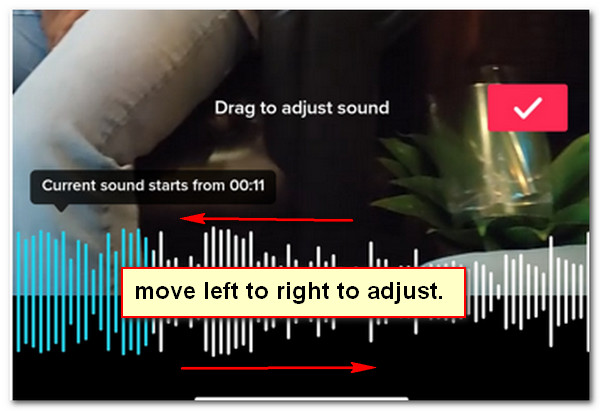
Jak przyciąć dźwięk dla TikTok na Windows i Mac
Jeśli trudno jest przyciąć żądany dźwięk TikTok w smartfonie, możesz przesłać plik audio do komputera i uzyskać żądany dźwięk TikTok, a nawet zsynchronizować dźwięk z wideo TikTok. AnyRec Video Converter to uniwersalny trymer wideo/audio, który umożliwia wycięcie żądanej części wideo, zastosowanie filtrów audio, łączenie różnych klipów i nie tylko. Dowiedz się więcej o tym, jak przyciąć dźwięk TikTok w systemach Windows i Mac, jak poniżej.
- 1. Przytnij dźwięk TikTok z punktem początkowym i końcowym dokładnie zgodnie z wymaganiami.
- 2. Zastosuj specjalne efekty dźwiękowe, takie jak pojawianie się, zanikanie i łączenie z innymi plikami audio.
- 3. Połącz różne klipy dźwiękowe z TikTok, aby synchronicznie łączyć się z filmami.
- 4. Konwertuj filmy lub pliki audio na żądany kodek audio / częstotliwość próbkowania, szybkość transmisji bitów itp.
Bezpieczne pobieranie
Bezpieczne pobieranie
Krok 1.Po instalacji otwórz konwerter wideo na swoim komputerze. Przejdź do sekcji „ToolBox” i kliknij przycisk „Przycinanie wideo”. Po kliknięciu tej funkcji wystarczy przesłać z komputera film TikTok lub plik dźwiękowy TikTok, który chcesz przyciąć.

Krok 2.Po dodaniu pliku, który chcesz przyciąć, system skieruje Cię do narzędzi edycyjnych aplikacji. Poruszaj się po trymerze, przesuwając go w lewo i w prawo, aby wybrać część wideo do przycięcia dźwięku TikTok. Podczas gdy część bez trymera zostanie odcięta.

Krok 3.Kliknij przycisk „Dodaj segmenty”, aby dodać więcej plików dźwiękowych TikTok. Potnij te pliki na różne małe części lub część, którą chcesz dodać do pliku wyjściowego. Przycięty plik wideo lub audio możesz zapisać na swoim komputerze.
Krok 4.Jeśli chcesz zapisać przycięte wideo w formacie audio, możesz przejść do menu Konwerter i ponownie zaimportować przycięte wideo do programu. Kliknij przycisk „Konwertuj wszystko na” w prawym górnym rogu. Wybierz żądany format audio. Tutaj możesz przekonwertuj wideo na dzwonek iPhone'a.

Bezpieczne pobieranie
Bezpieczne pobieranie
Dalsza lektura
Jak przyciąć pożądany dźwięk dla TikTok Online
Czy wiesz, że istnieje internetowa wycinarka MP3? Bardzo przydatne narzędzie, które pozwala przyciąć dźwięk w zaledwie kilku krokach. Ponadto nie wymaga pobierania i instalowania żadnych plików. Więc nie martw się więcej, jeśli się spieszysz, ponieważ „Trymer audio” cię wspiera. Oto kroki, jak przyciąć dźwięk TikTok za pomocą tego.
Krok 1.Przejdź do przeglądarki internetowej i wejdź w audiotrimmer. Po kliknięciu przekieruje Cię na stronę internetową. Kliknij przycisk „Wybierz plik” i wybierz żądany dźwięk TikTok w swoim folderze, który chcesz przyciąć.
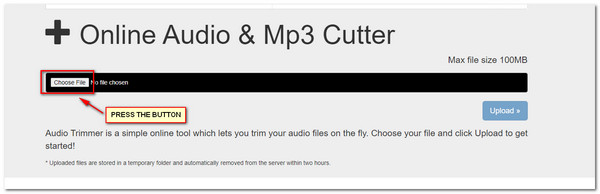
Krok 2.Po przesłaniu żądanych plików odtwarzanie rozpocznie się automatycznie. Wybierz żądaną część dźwięku TikTok do przycięcia, regulując strzałki po obu stronach ekranu. Dźwięk w zielonej części zostanie zapisany. Następnie kliknij przycisk „Przytnij”.
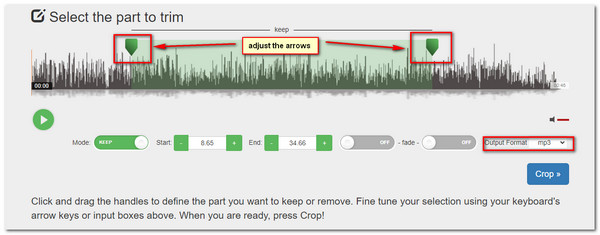
Krok 3.Gdy otrzymasz żądaną część pliku audio, nie zapomnij pobrać pliku i zapisać go na komputerze lub smartfonie.
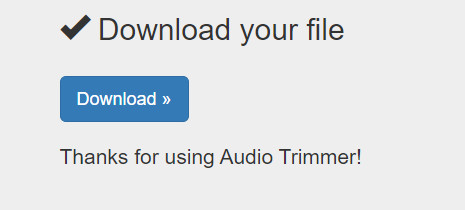
Dalsza lektura
Często zadawane pytania dotyczące Przycinania dźwięku w pokazie slajdów TikTok
-
Czy można dodać lektora jako dźwięk TikTok?
Tak, możesz. Po przesłaniu żądanego filmu pomiń przycisk „Dźwięk” i zamiast tego dotknij przycisku „Dalej”. Kliknij przycisk „Głos”, a następnie naciśnij przycisk „Nagraj” i rozpocznij nagrywanie. Następnie dotknij przycisku „Zapisz”, aby stwórz własny dźwięk na TikTok.
-
Dlaczego nie mogę przyciąć pliku muzycznego w TikTok?
TikTok używa dość wyrafinowanych i różnych algorytmów. Nie można przycinać plików audio w TikTok dla plików nagrań z ponad 60-sekundowym wideo lub klipu wideo TikTok, który ma już 15 sekund.
-
Co jest ważne, aby przyciąć dźwięk TikTok?
Upewnij się, że masz oryginalny plik dobrej jakości. Kiedy musisz przyciąć dźwięk TikTok, aby uzyskać specjalny filtr, taki jak zanikanie, narracja i inne, powinieneś zamiast tego wybrać profesjonalny edytor audio i konwerter.
Wniosek
Masz to! Różne sposoby przycinania dźwięku w TikTok, użycie konwertera wideo AnyRec i łatwego w użyciu narzędzia do przycinania plików MP3 online, trymera audio. Korzystaj z tych aplikacji zawsze i wszędzie. Przygotuj się do tworzenia filmów i przesyłania ich na TikTok. Jeśli masz więcej pytań, na które chcesz uzyskać odpowiedź, nie wstydź się zostawić ich w polu komentarza poniżej. Doceniamy również Twoje przemyślenia i opinie na temat wytycznych. Dziękuję, że zostałeś do końca.
Bezpieczne pobieranie
Bezpieczne pobieranie
 10+ najlepszych filtrów i efektów TikTok
10+ najlepszych filtrów i efektów TikTok